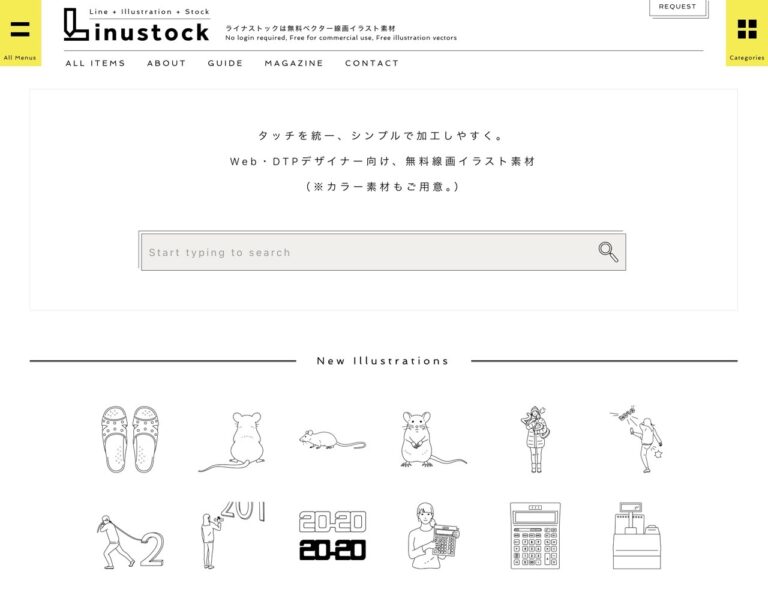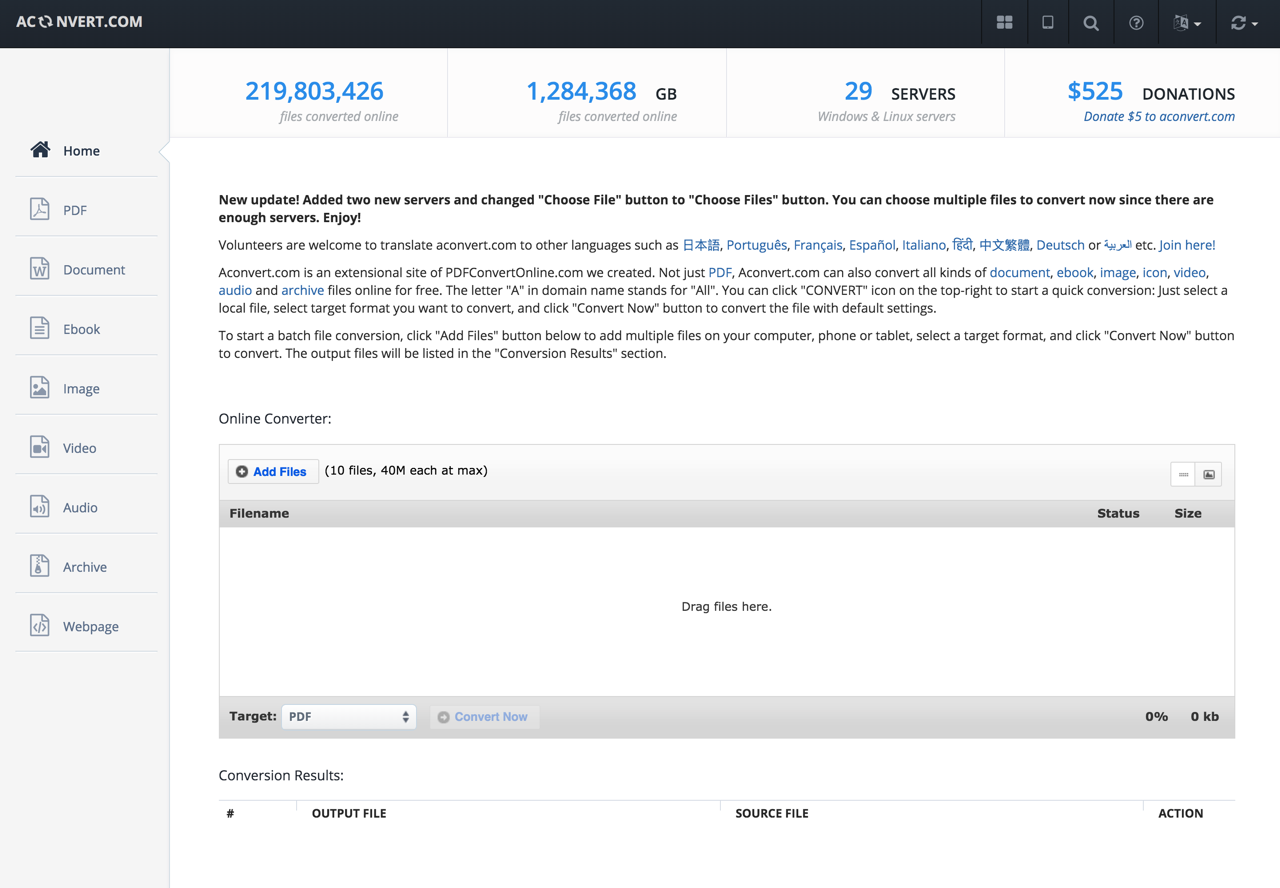
這幾年很常在網路上看到圖片格式「WebP」,使用先進的壓縮技術可有效減少檔案大小,達到和 JPEG 格式相同圖片品質,而現今在網頁上較常看到的格式包括 PNG、JPG、GIF 和 WebP,如果就方便性來說前兩者還是略勝,也是大家普遍都會用到的格式,但有許多網路服務或內容傳遞網路(Content Delivery Network)考量到流量和速度問題,會自動將圖片轉檔為 WebP(例如 Cloudflare 就有這個選項),就能讓使用者在更短時間取得圖片,尤其對網路速度相對較慢的行動網路來說特別有用。
遇到 WebP 格式圖片時不一定能夠儲存下來後直接從作業系統打開,例如 Mac 就得使用 WebPQuickLook 才能讓內建的 Finder 預覽 WebP 圖片,還好它也是個可以轉換的格式,如果需要只要轉檔為其他格式即可。
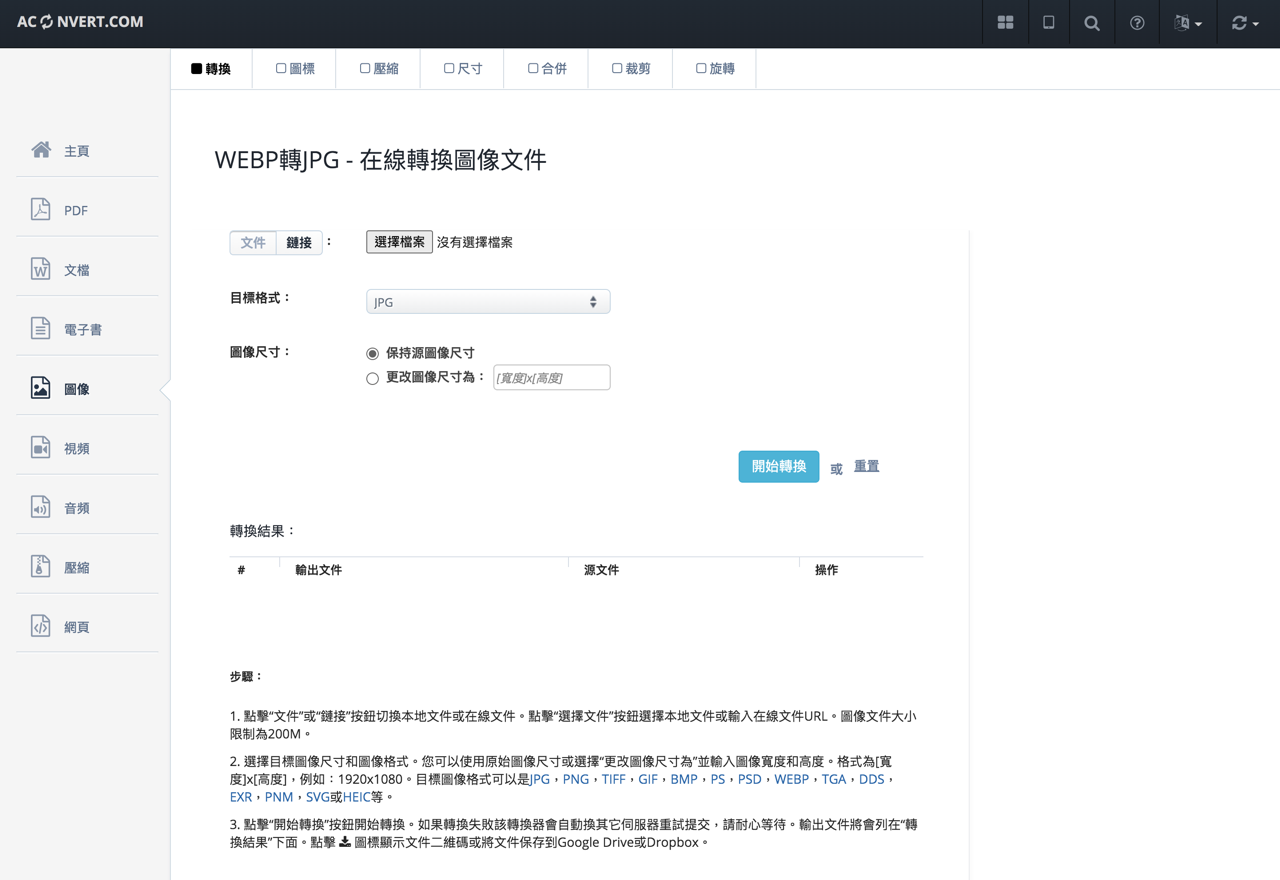
本文要介紹的「Aconvert」是一個免費線上轉檔工具,可透過瀏覽器、在沒有安裝軟體的情況下轉換格式,像是常見的 PDF、文件、電子書、圖片、影片、音訊、壓縮檔或網頁都能轉檔,以前面提到的例子來說,Aconvert 可將 WebP 圖片轉為其他常用格式包括 JPG、PNG 或 GIF,也能把其他圖片格式轉為 WebP。
除了從電腦上拖曳圖片進行轉檔,Aconvert 也支援直接貼上圖片網址進行轉換,對於從網路上看到 WebP 圖片但又想要下載、保存來說很有用,就不需要下載後自行手動轉換。這項工具也能選擇要維持原有圖片尺寸,或輸入特定長寬進行轉檔裁切。
Aconvert
https://www.aconvert.com/ (中文版)
使用教學
STEP 1
開啟 Aconvert「線上圖片轉檔」功能,如果你看到的是英文版介面,可以先從右上角切換語言。預設情況是從電腦選擇要轉換的圖片檔案,點選「鏈結」切換為使用圖片網址轉檔模式,對於原有 WEBP 圖片是在網路上看到想要以 JPG 或 PNG 格式下載到電腦很方便好用。
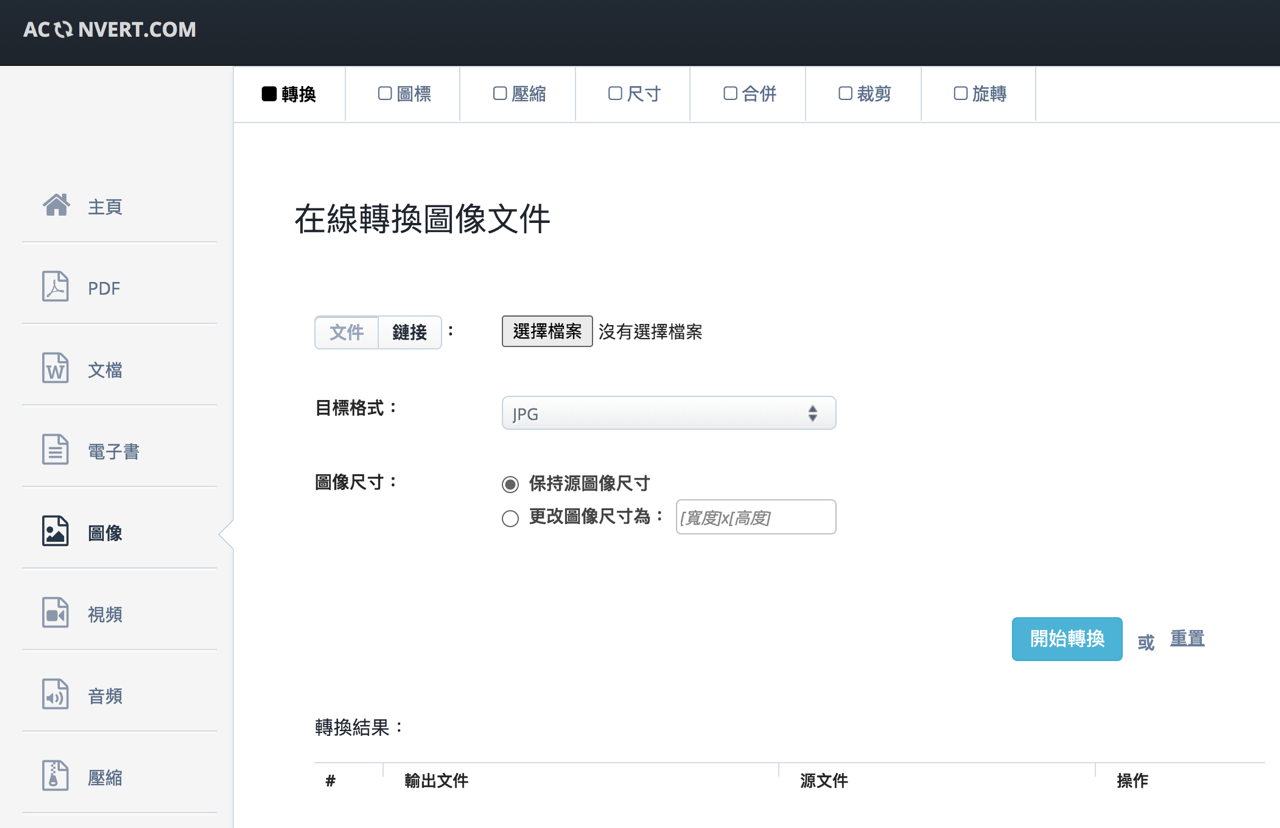
STEP 2
Aconvert 支援的圖片格式包括 JPG、PNG、SVG、GIF、WEBP、HEIC、TIFF、BMP、EPS、APNG 等等,這些格式除了從 WEBP 進行轉換以外,大多也都能夠互相轉換,從「圖片格式」選擇要轉換的新檔案格式。
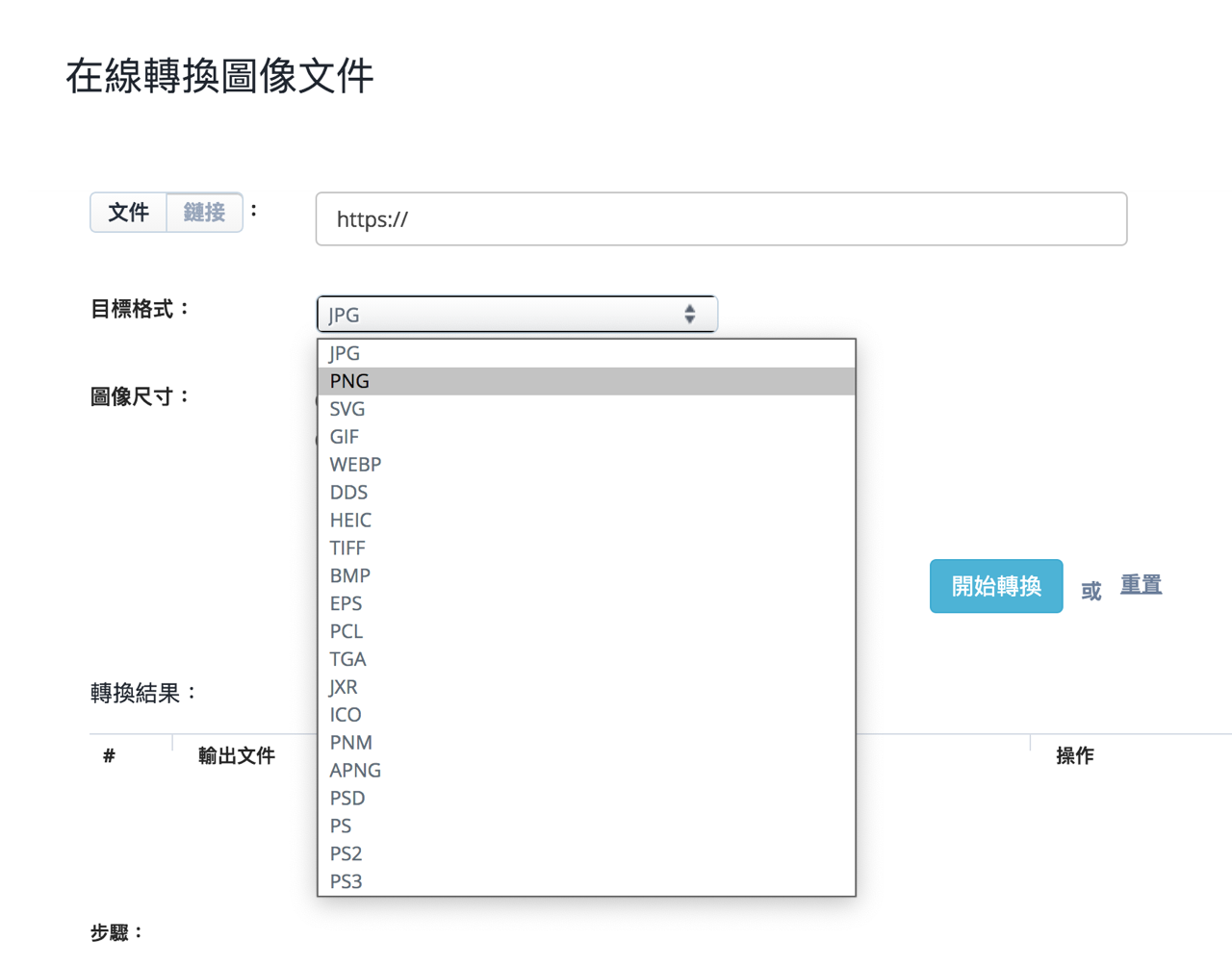
STEP 3
選擇要維持原有的圖片尺寸,或是輸入寬度、高度將圖片自動裁切為特定大小,點選「開始轉換」就能將圖片轉為你選取的格式,例如 WEBP 轉為 JPG 或 PNG,或是在不同格式間互轉。
從下方轉換結果點選檔案名稱可以取得轉換後的圖片檔案,後方操作的「下載」圖示可開啟檔案頁面。
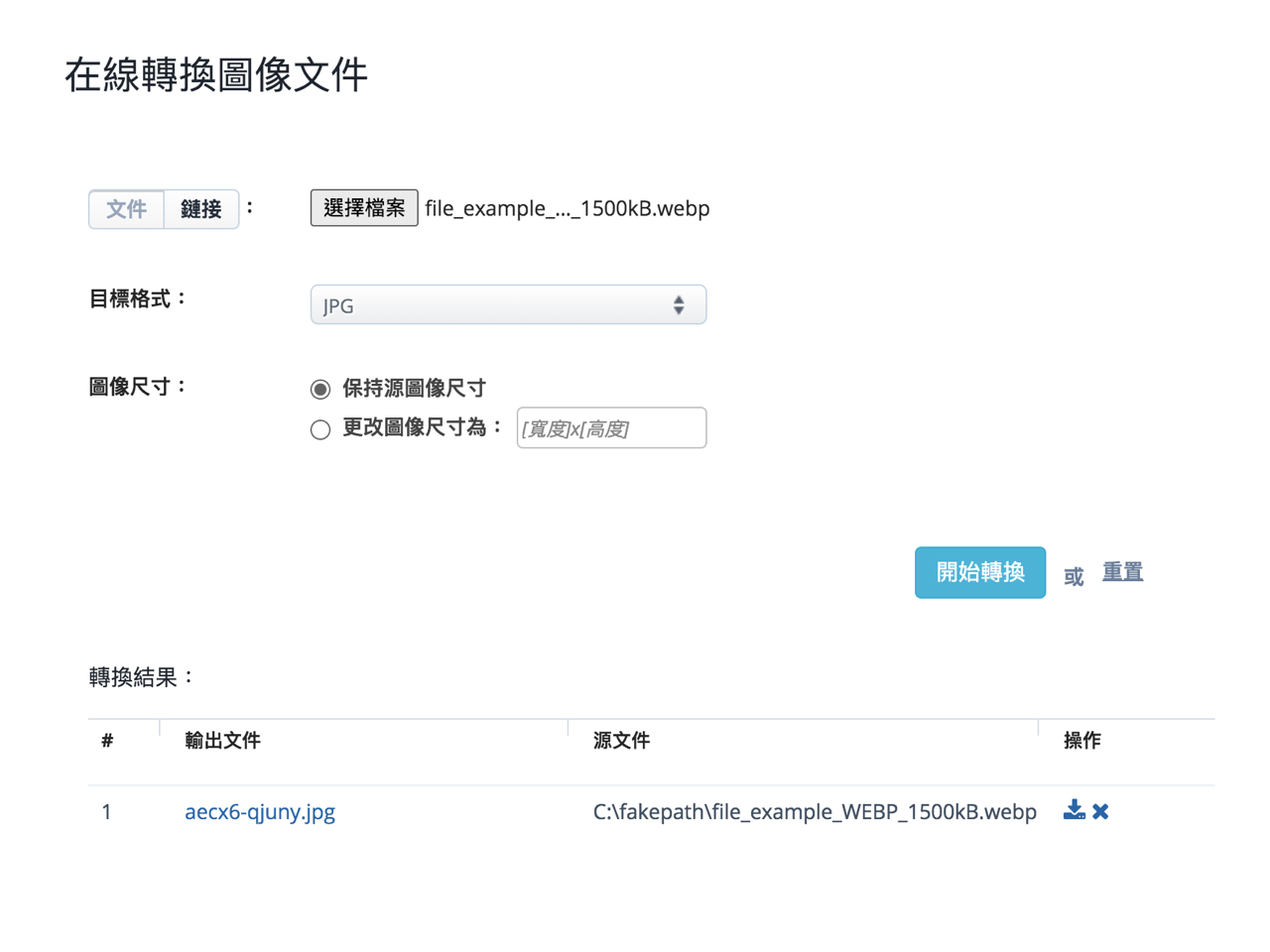
從下載「檔案頁面」會看到更多資訊,包括檔案鏈結、檔案大小、刪除檔案、壓縮檔按或快速儲存到 Dropbox、Google Drive 雲端硬碟,比較特別的是 Aconvert 也會附上 QR Code 方便在掃描後快速下載圖片,很適合在電腦上轉檔後從手機或平板電腦接收轉換後的檔案,只要開啟相機掃描就能立即下載圖片。
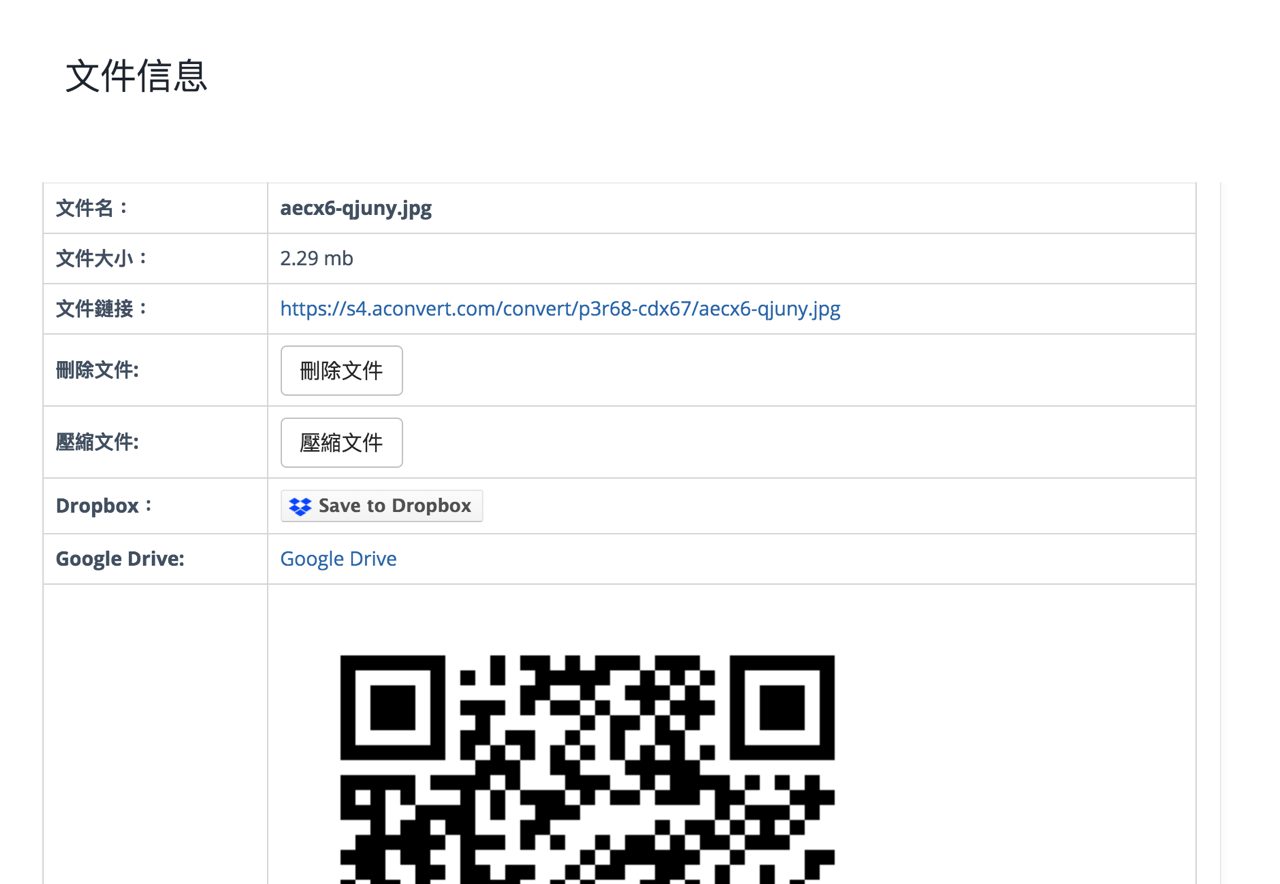
值得一試的三個理由:
- Aconvert 提供PDF、文件、電子書、圖片、影片、音訊、壓縮檔格式轉換
- 可將 WebP 圖片轉為其他常用格式像是 JPG、PNG 或 GIF
- 操作方式簡單無需下載安裝軟體,亦可直接貼上網址轉換檔案